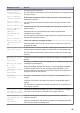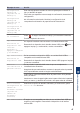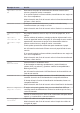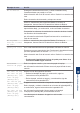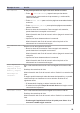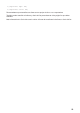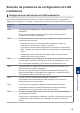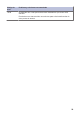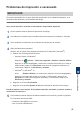Basic User's Guide
Table Of Contents
- Guía básica del usuario MFC-J6930DW
- Números de Brother
- Pedido de accesorios y consumibles
- Aviso - Exclusión de Garantías (EE. UU. y Canadá)
- Las siguientes funciones están disponibles
- Guías del usuario y dónde encontrarlas
- Operaciones básicas y dónde encontrar instrucciones
- La Guía del usuario online le ayudará a sacar el máximo partido a su equipo
- ¿Tiene alguna pregunta o problema? Consulte preguntas frecuentes, soluciones y videos en línea.
- Definiciones de notas
- Para obtener las actualizaciones más recientes de los controladores
- Aviso de publicación y compilación
- Tabla de contenido
- 1 Información general
- 2 Manipulación de papel
- 3 Imprimir
- 4 Copia
- 5 Cómo escanear
- 6 Cómo enviar faxes
- A Mantenimiento rutinario
- B Solución de problemas
- C Apéndice
- D Índice
Mensaje de error Acción
No se detecta
Extraiga el cartucho de tinta nuevo y vuelva a instalarlo lenta y
firmemente hasta que encaje en su sitio.
Más información uu Guía del usuario online: Sustituir los cartuchos de
tinta
Retire el cartucho de tinta usado y coloque uno nuevo.
Utilice un cartucho de tinta original de Brother. Si el error no
desaparece, llame al Servicio de atención al cliente de Brother.
Gire lentamente el cartucho de tinta de manera que la salida de tinta
apunte hacia abajo y, a continuación, vuelva a instalar el cartucho.
Compruebe los números de modelo de los cartuchos de tinta e instale
los cartuchos de tinta adecuados.
uu Información relacionada: Especificaciones de los suministros al
final de esta sección.
No se puede
detectar volumen
de tinta
Utilice un cartucho de tinta original de Brother. Si el error no
desaparece, llame al Servicio de atención al cliente de Brother.
Queda poca tinta
Uno o más cartuchos de tinta se aproximan al final de su vida útil.
Encargue un nuevo cartucho de tinta. Puede seguir imprimiendo hasta
que en la pantalla táctil se muestre Sustituir tinta.
Más información uu Guía del usuario online: Sustituir los cartuchos de
tinta
• Puede seguir imprimiendo incluso si queda poca tinta o si es
necesario cambiar algún cartucho.
Reiterados
atascos de papel
Retire los objetos extraños y los trozos de papel del equipo.
uu Información relacionada: Extraer trozos de papel al final de esta
sección.
Sin alim. de Pap
Sin alim. de pap
[Bandeja #1] (Sin
alim. de pap.
[Bandeja #1])
Sin alim de pap
[Bandeja MP] (Sin
alim. de pap.
[Bandeja MP])
Sin alim. de pap
[Bandeja #2] (Sin
alim. de pap.
[Bandeja #2])
Realice una de las siguientes acciones:
• Rellene la bandeja de papel y, a continuación, siga las
instrucciones de la pantalla LCD.
• Retire el papel, vuélvalo a cargar y, a continuación, siga las
instrucciones de la pantalla LCD.
El papel no se ha introducido en la posición central de la bandeja MP.
Retire el papel y vuélvalo a introducir en el centro de la bandeja MP y,
a continuación, siga las instrucciones de la pantalla LCD.
uu Información relacionada: Cargar papel en la bandeja
multipropósito (Bandeja MP) al final de esta sección.
La cubierta para el desatasco de papel no está cerrada
correctamente.
B
Solución de problemas
49